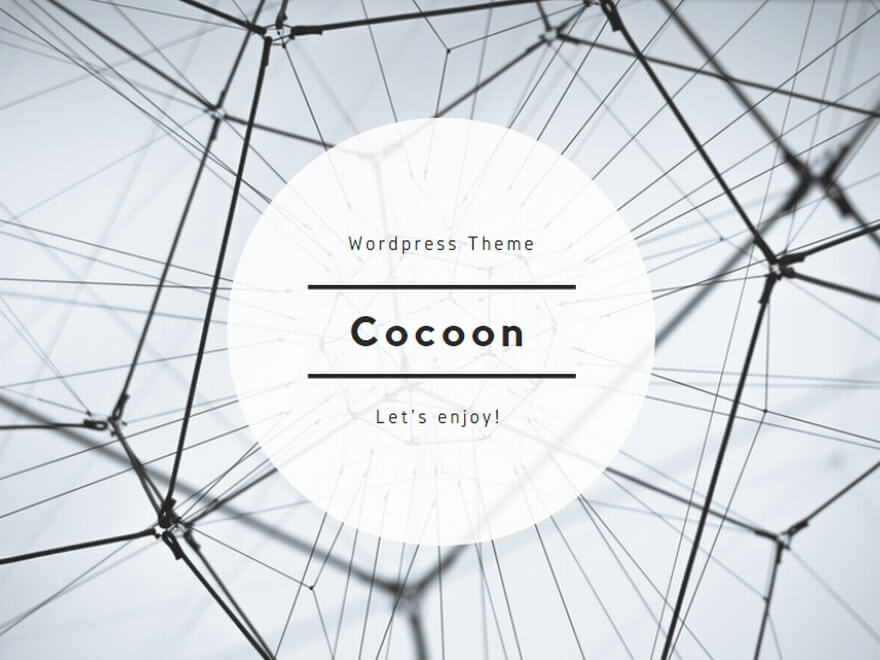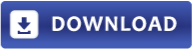動作OS:Windows 10/8.X/7/ Vista/XP。
設定・制限事項等がありますのでご利用の前に以下を必ずお読みください。
KyPlot 6.0 のインストール
KyPlotを初めてインストールする場合
- ダウンロードしたファイル”kyp602.exe”をダブルクリックします。
- 表示されるウィザードに従ってインストールしてください。
KyPlot6.0がインストールされている場合
- ダウンロードしたファイル”kyp602.exe”をダブルクリックします。
- 表示されるアップデートウィザードにしたがってアップデートしてください。
KyPlot5.0がインストールされている場合
Kyplot 6.0は標準でKyPlot 5.0とは別のフォルダーにインストールされます。Kyplot 6.0のインストール時にKyPlot 5.0はアンインストールされず、共存は可能ですが、KyPlot 5.0を手動でアンインストールすることをお勧めします。
KyPlot 6.0 の使い方
KyPlot 6.0のフォルダー(標準のインストールでは[Program Files (x86)] – [KyPlot6])のサブフォルダー[SamplesJ]にサンプルファイルがあります。KyPlot 6.0 Freeの使い方を説明してありますので、参照してください。[00ListJ]ファイルに、各サンプルファイルの内容が説明してあります。グラフの基本的な作成法については[01LineGJ]と[02BarGJ]ファイルを参照してください。[03LargeGJ] ファイルにはデータ数の大きなグラフの作成法や、グラフデータをスプレッドシートに置かない「組み込み型」グラフの作り方について説明してあります。
制限事項等
- KyPlotのスプレッドシートでの日本語(全角文字)の使用には以下の制限があるので注意してください:
- 「タブ」には、全角文字の入力を避けてください。タブの数が多いファイルを保存して開こうとすると、ファイルが開けなくなる場合があります。(特にWindows 7/Vistaの場合はファイルの保存もできない場合があります。)
- 「セル」には、半角文字と共通にある全角文字(全角英数字や、「~」、「@」、…「(」、「)」、…「?」等)の入力をできるだけ避けてください。保存したファイルを開くと、そのセルが文字化けを起こす場合があります。
- 高DPIのディスプレイをお使いで、メニューやダイアログが非常に小さく表示されてしまうときには、以下の操作(Windows 10の場合)をしてください。
- [KyPlot6]のフォルダー中の[kyplot.exe]ファイルを選択し、右クリックで[プロパティ]を開く。
- [互換性]タブを開き、[高DPI設定の変更]をクリックする。
- [高いDPIスケールの動作を上書きします] にチェックを入れ、[拡大縮小の実行元]に[システム(拡張)]を選ぶ。
- KyPlot 5.0にあった以下の不具合はKyPlot 6.0で修正されました;一部のプリンタードライバーを設定しているときに、1)ファイルを保存しようとするとKyPlotがフリーズする;2)スプレッドシートを印刷しようとするとKyPlotがクラッシュする。